Cara Memuat Tema Ke Server WordPress Lokal
Diterbitkan: 2022-10-31Dengan asumsi Anda telah menyiapkan server lokal dengan WordPress yang terinstal, Anda dapat mengikuti langkah-langkah ini untuk memuat tema: 1. Unduh tema dari WordPress.org atau sumber lain. 2. Buka zip file tema. 3. Salin folder tema yang tidak di-zip ke direktori tema WordPress di server lokal Anda. 4. Di panel admin WordPress, buka Appearance > Themes. 5. Tema baru sekarang akan terlihat di daftar tema. Klik tombol Aktifkan untuk menggunakan tema.
Bagaimana Saya Menguji Tema WordPress Secara Lokal?
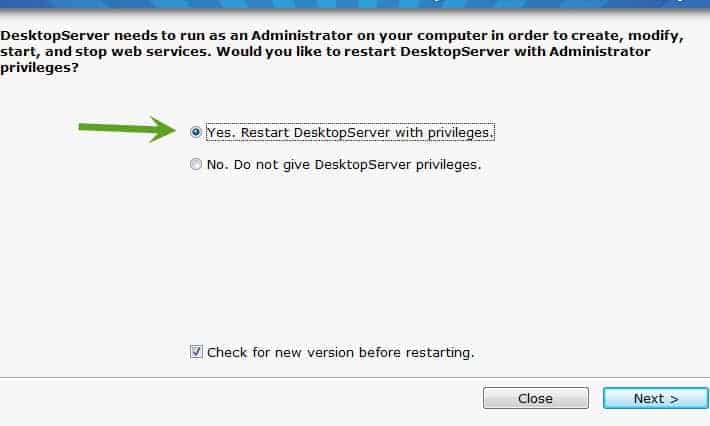
Untuk menguji tema WordPress secara lokal, Anda harus menginstal WordPress di komputer lokal Anda. Setelah WordPress diinstal, Anda dapat mengaktifkan tema Anda dan mulai mengujinya.
Ini adalah salah satu bagian paling menarik dari membuat situs WordPress baru untuk menguji tema WordPress Anda untuk instalasi baru. Pada artikel ini, kami akan memandu Anda melalui dua langkah tentang cara menguji unit tema WordPress menggunakan Data Uji Unit Tema. Anda dapat mengujinya dengan menggunakannya untuk mensimulasikan tampilan dan nuansa situs yang telah ada sejak lama. WordPress akan menghasilkan banyak halaman, tergantung pada impor data, serta berbagai jenis posting, item menu, bilah sisi, dan banyak lagi. Anda dapat melakukan pengujian yang lebih mendalam terhadap tema potensial Anda menggunakan metode ini. Pastikan dasbor situs pengujian Anda mutakhir dengan mengunduh Data Pengujian Unit Tema terbaru. Langkah pertama adalah menyiapkan situs pementasan atau lingkungan pengembangan lokal untuk menguji tema WordPress baru.
Langkah kedua adalah mengunduh dan menginstal tema baru sesegera mungkin. Jika setiap langkah ini muncul dalam warna tema, Anda dapat melanjutkan dan menggunakannya. Setelah Anda menyesuaikan apa pun dengan spesifikasi yang diinginkan, Anda dapat menempatkan tema di situs WordPress baru Anda.
Cara Memasang Tema WordPress Di Localhost Xampp
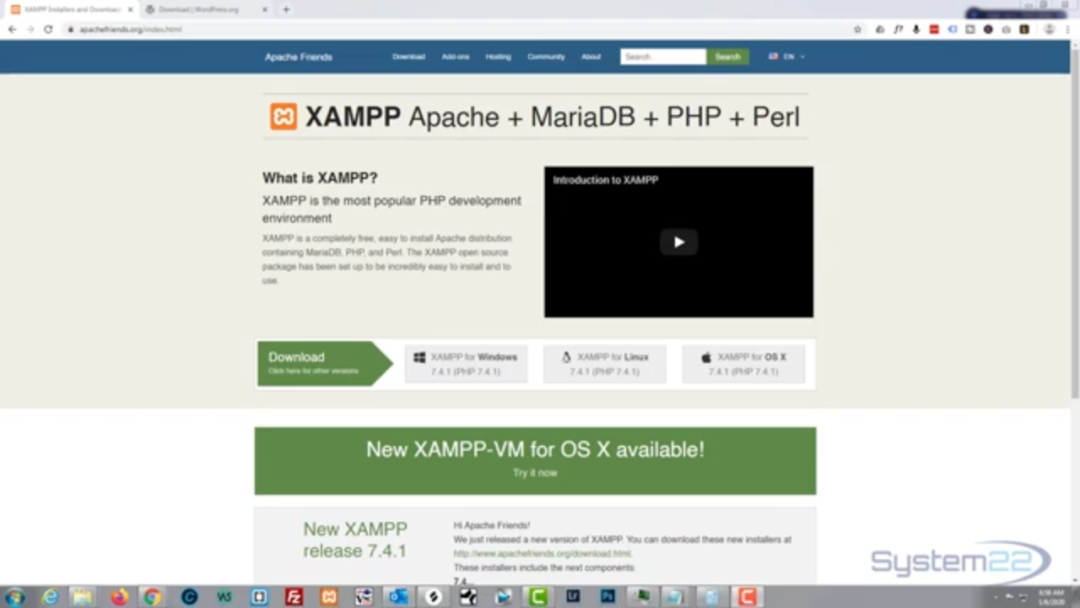
Dengan asumsi Anda telah menginstal XAMPP di mesin lokal Anda, ikuti langkah-langkah ini untuk menginstal WordPress di XAMPP. 1. Unduh WordPress dari wordpress.org. 2. Unzip file yang didownload dan pindahkan isi folder unzip ke folder htdocs di direktori instalasi XAMPP Anda. 3. Buat database baru untuk WordPress di antarmuka phpMyAdmin. 4. Buka file wp-config-sample.php dalam editor teks dan perbarui file dengan nama database, pengguna database, dan kata sandi database yang benar. Simpan file sebagai wp-config.php. 5. Kunjungi http://localhost/ di browser web Anda untuk menyelesaikan instalasi WordPress .
Bagaimana cara menginstal tema wordpress baru menggunakan XPath? Itu tidak memiliki gaya. file CSSnya . Saat Anda mengunggah file, WordPress akan mencoba menemukan dan menyelesaikan masalah tersebut. Sementara itu, kami akan berasumsi bahwa pembuat tema memindahkan file CSS di lokasi yang berbeda. Menggunakan XAMPP, instal tema secara manual. Anda harus pergi ke folder WP-content.
Anda harus membuka folder Tema terlebih dahulu. Setelah tema yang diunduh telah disalin dan dibuka ritsletingnya (jika telah dibuka ritsletingnya), Anda harus dapat mengekstraknya. Arahkan ke Dasbor WordPress Anda dan klik tombol Penampilan di sebelah kiri untuk membuka Tema. Anda akan diminta untuk mengaktifkan tema baru Anda setelah Anda mengunduh dan menginstalnya. Jika tema Anda kekurangan beberapa elemen penting, solusi paling sederhana adalah menggantinya dengan yang tidak.
Cara Instal WordPress Di Localhost
Dengan asumsi Anda telah menyiapkan server lokal, Anda dapat mengikuti langkah-langkah ini untuk menginstal WordPress di localhost Anda. 1. Unduh file WordPress dari wordpress.org. 2. Buat database baru di server lokal Anda untuk WordPress. 3. Salin file wp-config-sample.php dari file WordPress yang Anda unduh dan ganti namanya menjadi wp-config.php. 4. Buka file wp-config.php dalam editor teks dan perbarui file dengan informasi database lokal Anda. 5. Simpan file wp-config.php dan unggah, bersama dengan file WordPress lainnya, ke server lokal Anda. 6. Kunjungi http://localhost/wordpress di browser Anda untuk menyelesaikan instalasi WordPress.
Instalasi WordPress di komputer Windows atau Mac sering kali merupakan langkah pertama dalam membuat situs web WordPress . Ada banyak aplikasi server localhost yang tersedia yang berfungsi dengan baik, dan Anda dapat menggunakan semuanya. Dalam tutorial ini, kita akan menggunakan XAMPP untuk menginstal WordPress di localhost. Di Windows, Anda dapat menginstal WordPress menggunakan XAMPP. Kami akan menunjukkan cara melakukannya di Windows, tetapi langkah-langkahnya di Mac sangat mirip. Ada sedikit atau tidak ada usaha yang diperlukan dalam menyelesaikan proses instalasi. Mulai Apache dan MySQL dari langkah sebelumnya jika Anda mengalami masalah.

Panduan langkah demi langkah ini akan menunjukkan kepada Anda cara menginstal WordPress di komputer lokal. Langkah pertama ekstrak folder hasil ekstrak dari C:/xampp/htdocs. Pada komputer Mac, registry XAMPP dapat ditemukan di bagian Application/XAMPP/htdocs. Selain itu, ganti nama folder menjadi testwebsite dan buat database. Setelah itu, pilih judul, paspor, dan alamat email, dan WordPress akan menginstal di direktori web host.
Localhost/wordpress
Localhost adalah nama default yang diberikan ke alamat komputer lokal. Ini digunakan untuk mengakses server lokal dan sering digunakan untuk tujuan pengembangan. WordPress adalah sistem manajemen konten (CMS) yang digunakan untuk membuat situs web dan blog. Ini adalah perangkat lunak sumber terbuka dan gratis yang tersedia bagi siapa saja untuk digunakan. Ketika WordPress diinstal pada localhost, itu dapat digunakan untuk membuat lingkungan pengembangan lokal. Ini berarti bahwa semua file dan informasi database untuk situs WordPress disimpan di komputer lokal. Ini dapat digunakan untuk menguji fitur atau plugin baru sebelum ditayangkan di situs langsung.
Instalasi WordPress dapat mengambil beberapa bentuk di localhost. Di sebagian besar browser, mengganti localhost dengan nama server atau alamat IP lain menghasilkan fungsi yang sama. Menginstal Apache Friends untuk Windows semudah mengunduh aplikasi. Tergantung pada kecepatan tautan, Anda mungkin harus menunggu antara satu dan dua menit untuk mengunduh file besar ini. Untuk menjalankan XAMPP dan WordPress, Anda harus terlebih dahulu menginstal Apache XAMPP (Free Software PHP) di server Anda sendiri. Instalasi mungkin memakan waktu; harap bersabar saat itu terjadi. Jika Anda menginstal WordPress secara manual, seluruh proses seharusnya relatif sederhana.
Jika semuanya berjalan sesuai rencana, Anda sekarang harus menjalankan XamPP di komputer Anda. Jika Anda telah menginstal WordPress, Anda dapat membuat database untuknya dengan mengikuti langkah berikutnya. Anda dapat memulai dua latihan berikutnya dengan menulis nama Anda. Ketika Anda mengunjungi situs pengujian Anda, Anda akan melihat instalasi WordPress yang khas . Satu-satunya perbedaan antara prosedur ini dan instalasi standar adalah bahwa spesifikasi database diperluas di awal.
Apa Itu Situs WordPress Localhost?
Sebaliknya, jika Anda menggunakan WordPress di situs web langsung, "localhost" merujuk ke server web Anda karena perangkat lunak WordPress diinstal di server Anda (bukan komputer pribadi Anda). Komputer ini disebut sebagai "komputer ini" karena Anda menggunakan program, bukan menurut sudut pandang Anda sendiri.
Tema WordPress Ceri
Jika Anda mencari tema WordPress yang sederhana namun elegan, maka tema WordPress cherry mungkin yang Anda cari. Tema ini menampilkan desain yang bersih dan responsif yang sempurna untuk bisnis atau blog pribadi. Sangat mudah untuk menyesuaikan dan dilengkapi dengan banyak fitur yang akan membuat situs Anda menonjol dari yang lain.
Plugin Cherry: Plugin WordPress Dengan Kerentanan
Jutaan situs web menggunakan WordPress sebagai sistem manajemen konten (CMS). Penyerang memiliki kemampuan untuk mengunggah file langsung ke server melalui Cherry Plugin, sebuah plugin WordPress. Akibatnya, penyerang mungkin dapat mengeksekusi file-file ini dari jarak jauh dan mengeksekusi kode atau melakukan tindakan jahat lainnya. Semua shortcode dan widget yang digunakan dalam Cherry Framework tersedia di Cherry Plugin. Selanjutnya, fitur Cherry Framework Import/Export telah ditambahkan menggunakan Cherry Plugin. Plugin Theme Switcha , yang gratis, dapat digunakan untuk menginstal tema WordPress tanpa memerlukan lisensi tema. Anda dapat melihat pratinjau tema baru Anda tanpa mengaktifkannya sebagai bagian dari plugin ini. Untuk menggunakan plugin gratis ini, Anda harus menginstalnya terlebih dahulu. Untuk mengakses Pengaturan, buka Pengaturan. Switcha tema Anda dapat ditemukan di bilah sisi kiri panel admin Anda.
